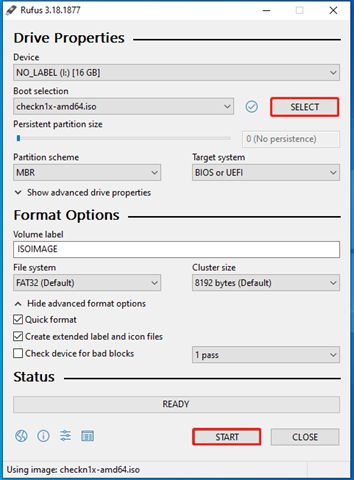Sommaire
"iTunes n'a pas pu restaurer l'iPhone car le mot de passe était incorrect" est un message d'erreur que vous recevrez lorsque vous restaurerez votre iPhone à partir d'iTunes. Comme le suggère le message, vous ne pouvez pas restaurer votre appareil si vous entrez un mot de passe incorrect. Pour résoudre ce problème, vous avez quatre possibilités :
1. Continuer à essayer d'autres mots de passe personnels que vous avez tendance à utiliser régulièrement pour voir s'ils fonctionnent.
2. Supprimer le cryptage de la sauvegarde iTunes avec un déverrouilleur tiers.
3. Récupérer le mot de passe iTunes via le trousseau (pour Mac uniquement).
4. Restaurer l'iPhone à partir de la sauvegarde iCloud.
Après avoir pris connaissance de toutes les solutions possibles, commençons notre guide par la première.
Partie 1. Essayez d'autres mots de passe pour restaurer votre iPhone
L'un des moyens les plus pratiques et les plus simples consiste à essayer d'autres mots de passe que vous avez tendance à utiliser pour voir s'ils fonctionnent. Cela ne vous coûtera rien d'autre que du temps. D'après leurs habitudes en matière de mots de passe, de nombreux utilisateurs aiment réutiliser le même mot de passe sur différents comptes ou appareils. Dans ce cas, vous pouvez essayer les options suivantes.
- Votre identifiant Apple ou le mot de passe de votre compte iCloud
- Mots de passe iTunes par défaut comme "12345" ou "0000".
- l'anniversaire de vos enfants ou le nom de votre animal de compagnie
- Votre mot de passe de messagerie
- Le code de verrouillage de l'écran à 6 ou 4 chiffres que vous utilisez.
Si cela ne fonctionne toujours pas après avoir essayé ces options, vous pouvez directement supprimer le cryptage de la sauvegarde iTunes avec ce débloqueur d'iPhone - EaseUS MobiUnlock.
Partie 2. Supprimer le cryptage des sauvegardes iTunes avec EaseUS MobiUnlock
Au lieu d'essayer chaque mot de passe possible listé ci-dessus pour voir s'il fonctionne, vous pouvez directement utiliser ce déblocage d'iPhone - EaseUS MobiUnlock pour désactiver le cryptage de la sauvegarde iTunes sans effacer votre appareil. En plus de supprimer le cryptage de la sauvegarde iTunes, EaseUS MobiUnlock possède de nombreuses autres fonctionnalités remarquables :
- Supprimer tous les types de verrouillage d'écran de votre iPhone ou iPad
- Supprimer l'Apple ID sans mot de passe
- Désactiver le temps d'écran sur votre appareil
- Contourner le verrou d'activation d'un iPhone sans mot de passe
- Gérer vos mots de passe sur l'iPhone
Comme vous pouvez le voir, vous pouvez faire beaucoup de choses avec EaseUS MobiUnlock. Maintenant, téléchargeons-le sur l'ordinateur et voyons comment supprimer le cryptage de la sauvegarde iTunes.
Étape 1. Ouvrez EaseUS MobiUnlock sur votre ordinateur et connectez votre iPhone ou iPad. Allez à "Supprimer le cryptage de sauvegarde iTunes".

Étape 2. Ensuite, EaseUS MobiUnlock va commencer à reconnaître votre appareil. Faites confiance au PC si on vous le demande sur l'iPhone. Une fois que votre appareil est détecté, cliquez sur "Déverrouiller maintenant" pour continuer.
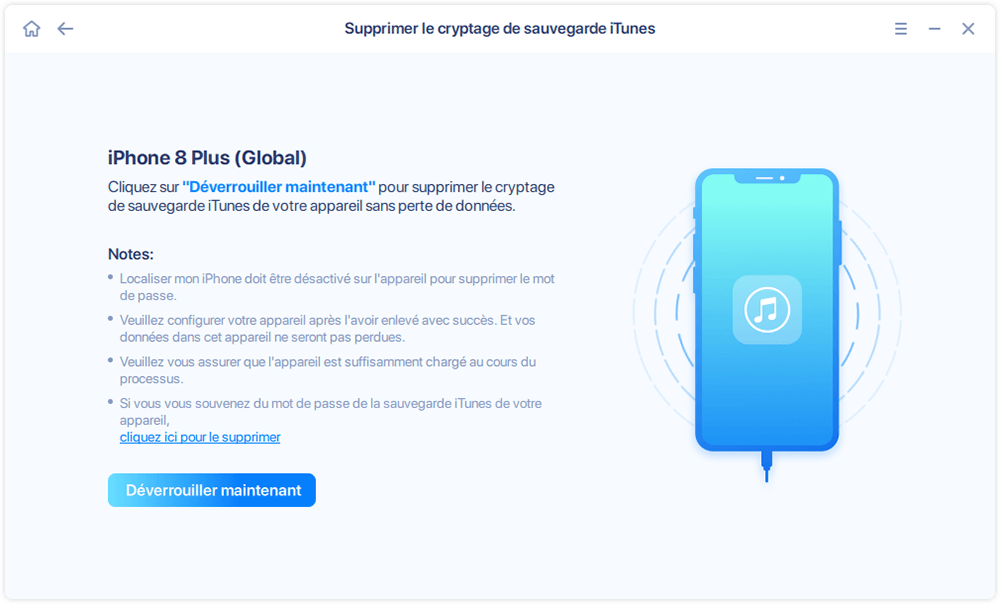
Étape 3. EaseUS MobiUnlock va commencer à supprimer le cryptage de la sauvegarde iTunes de votre iPhone. Gardez votre appareil connecté pendant le processus.

Étape 4. Une fois le processus terminé, vous serez enfin débarrassé du cryptage de la sauvegarde iTunes. Et vous pouvez maintenant configurer votre iPhone.

Partie 3. Récupérer le mot de passe de la sauvegarde iTunes via le trousseau (pour Mac uniquement)
Si vous êtes un utilisateur Mac, vous disposez d'une option supplémentaire : utilisez Trousseau, une application macOS qui stocke vos mots de passe et vos informations de comptes, pour récupérer votre mot de passe de cryptage iTunes. Mais cette méthode n'est disponible que pour les personnes qui ont préalablement autorisé Trousseau à enregistrer le mot de passe iTunes. Dans le cas contraire, cette méthode ne fonctionne pas pour vous. Pour récupérer votre mot de passe iTunes via Trousseau, vous pouvez suivre les étapes suivantes.
Étape 1. Ouvrez Trousseau en le recherchant dans Spotlight, puis appuyez sur Retour.
Étape 2. Cliquez sur "Mots de passe" dans la barre latérale de gauche.
Étape 3. Tapez "sauvegarde" dans le champ de recherche en haut à droite.
Étape 4. Double-cliquez sur l'option "Sauvegarde iPhone", cochez la case Afficher le mot de passe, puis saisissez le mot de passe de votre trousseau.
Étape 5. Ensuite, vous verrez tous les mots de passe stockés dans Trousseau.

Partie 4. Restaurer l'iPhone à partir d'une sauvegarde iCloud
Si aucune des méthodes ne fonctionne pour vous aider, vous pouvez essayer de restaurer votre iPhone à partir d'une sauvegarde iCloud. Bien sûr, la condition préalable est que vous ayez déjà effectué une sauvegarde iCloud. Si c'est le cas, suivez ces étapes pour restaurer votre iPhone à partir d'une sauvegarde iCloud.
Étape 1. Allez dans les réglages de votre iPhone.
Étape 2. Appuyez sur Général > Réinitialiser > Effacer tout le contenu et les paramètres. Saisissez votre identifiant Apple.
Étape 3. Configurez votre appareil et appuyez sur "Restaurer à partir d'une sauvegarde iCloud" lorsque vous arrivez à l'écran App & Données.
Étape 4. Connectez-vous à votre compte iCloud et choisissez la sauvegarde qui contient les données que vous voulez.

Conclusion
Il est facile d'oublier le mot de passe de cryptage d'iTunes. Si cela se produit, la première chose à faire est de vous rappeler tous les mots de passe que vous avez tendance à utiliser et de voir si vous pouvez restaurer votre iPhone avec succès. Si cela ne fonctionne pas, essayez de supprimer le cryptage d'iTunes avec EaseUS MobiUnlock, un déverrouilleur d'iPhone et un gestionnaire de mots de passe qui supprime les différents verrous de votre appareil et gère efficacement les mots de passe de votre iPhone.
Cette page vous a-t-elle aidé ?
Mise à jour par Lionel
Lionel est passionné de technologie informatique, il fait partie de l'équipe EaseUS depuis 8 ans, spécialisé dans le domaine de la récupération de données, de la gestion de partition, de la sauvegarde de données.
EaseUS MobiUnlock

Un seul clic pour déverrouiller l'iPhone dans tous les cas de figure !
Taux de succès le plus élevé
DéverrouillerSujets d'actualité
Guide de déverrouillage
- Débloquer un iPhone trouvé ou perdu
- Débloquer un iPhone après de multiples codes faux ?
- Impossible de se déconnecter d'Apple ID
- Réinitialiser l'usine iPad/iPad Mini
- Supprimer le verrouillage d'activation sans Apple ID
- iPhone bloqué en mode SOS d'urgence
- Désactiver Temps d'écran sans code d'accès
- Face ID ne fonctionne pas
- Activation Impossible
- Désactiver le verrouillage de l'écran